Cara membulatkan angka di Excel dengan fungsi/rumus ROUNDUP – Pembulatan angka merupakan hal yang cukup penting untuk menghasilkan angka dengan jumlah digit yang lebih sedikit.
Dalam prakteknya pembulatan angka yaitu mengurangi nilai bilangan dengan cara membulatkan digit angka yang tepat dan mengubah digit angka di sebelah kanan angka pembulatan menjadi nol(0).
Pembulatan angka juga dapat dilakukan saat bekerja dengan excel, ada beberapa rumus dan fungsi yang dapat digunakan untuk melakukan pembulatan.
Fungsi-fungsi tersebut bekerja sesuai dengan aturan, seperti halnya dapat digunakan untuk pembulatan kebawah angkan nol atau keatas angka nol.
Sebelumnya kita juga sudah membahas mengenai pembulatan dengan menggunakan fungsi ROUNDDOWN, untuk lebih jelasnya silahkan dibaca. Selanjutnya yang akan dibahas yaitu pembulatan dengan fungsi ROUNDUP.
Cara Membulatkan Angka di Excel Dengan Fungsi/Rumus ROUNDUP
Fungsi ROUNDUP yaitu fungsi pada excel yang dapat digunakan untuk membulatkan angka desimal ke atas, menjauhi 0 (nol) pada sejumlah digit tertentu.
Rumus fungsi ROUNDUP yaitu:
ROUNDUP(number, num_digits)
Number merupakan bilangan riil atau pecahan yang akan bulatkan ke atas
Num_digits merupakan jumlah digit pembulatan yang akan diterapkan pada angka pembulatan
Number pada rumus, selain dapat dimasukkan dengan angka juga dapat dimasukkan refrensi sel.
Dengan memasukkan refrensi sel maka rumus tersebut akan bekerja secara otomatis jika nilai pada sel dirubah atau berubah.
Contoh Penerapan Rumus ROUNDUP
Tentunya untuk memudahkan memahami cara kerja fungsi ROUNDUP saat digunakan untuk melakukan pembulatan di excel yaitu dengan praktek langsung.
Berikut kita akan mencoba membulatkan beberapa bilangan, misal nilai bilangan yang akan dibulatkan yaitu.
- 456,67757
- 76,9
- 3,14159
- -3,14159
- 31415,92654
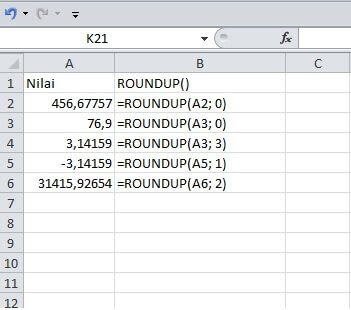
Pada contoh ini, angka-angka diatas dimasukkan ke lembar kerja excel pada kolom A, selanjutnya hasil pembulatanya ditampilkan di kolom B seperti pada gambar.
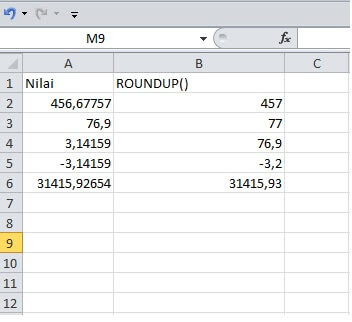
Pada contoh diatas menggunakan refrensi sel, jika ingin menggunakan angka atau nilai dari bilangan yang akan dibulatkan maka contoh rumusnya yaitu =ROUNUP(456,67757, 0).
Diatas merupakan salah satu cara saat melakukan pembulatan angka, selain itu kita dapat menggunan fungsi ROUND, ROUNDDOWN, INT dan masih banyak lagi.
Baca Juga Cara Penjumlahan di Excel Dengan fungsi SUM
Catatan:
- Pada contoh ini menggunakan Microsof Excel 2010
- Untuk MS Excel 2007, 2013 dan 2016 saya rasa caranya kurang lebih sama
- Untuk regional di setting ke English (United States)